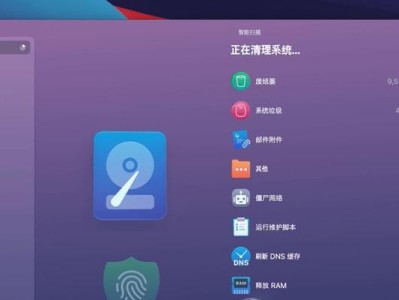随着电脑技术的不断进步,我们越来越依赖于电脑系统的正常运行。然而,由于各种原因,电脑系统有时会遭遇错误,导致我们无法正常使用电脑。本文将介绍如何有效地恢复电脑系统错误,帮助读者解决这一困扰。
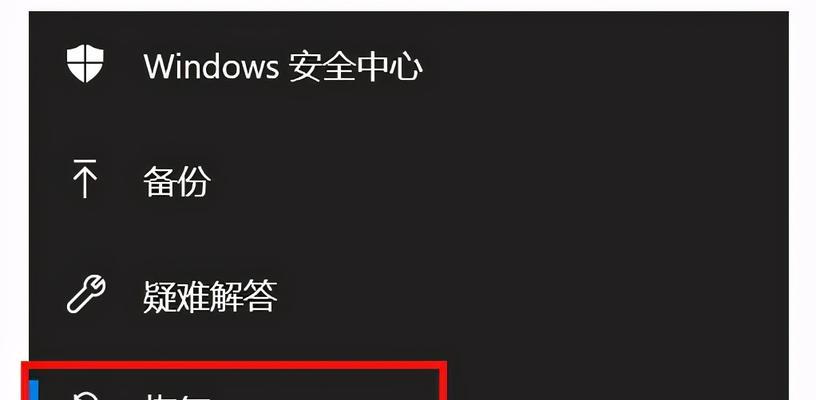
备份重要文件
在进行任何系统恢复操作之前,首先要做的是备份重要文件,以免数据丢失。
具体在电脑出现错误之前,我们应该定期备份重要文件,可以通过使用外部硬盘或云存储等方式进行备份。
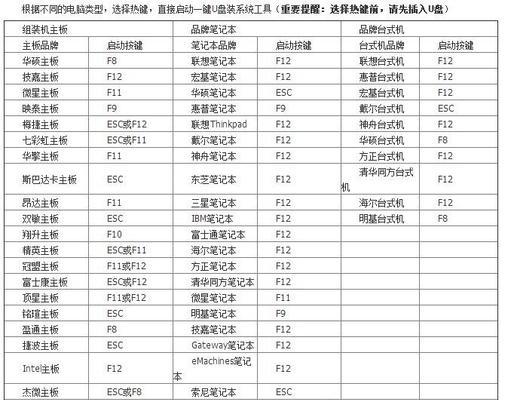
检查硬件连接
有时电脑系统错误可能是由于硬件连接出现问题所致。
具体我们需要检查电脑的各种硬件设备是否正确连接,例如键盘、鼠标、显示器等。如果发现有松动或者未连接好的情况,需要重新插拔或连接。
重启电脑
对于一些临时性的系统错误,重启电脑可能就能解决问题。
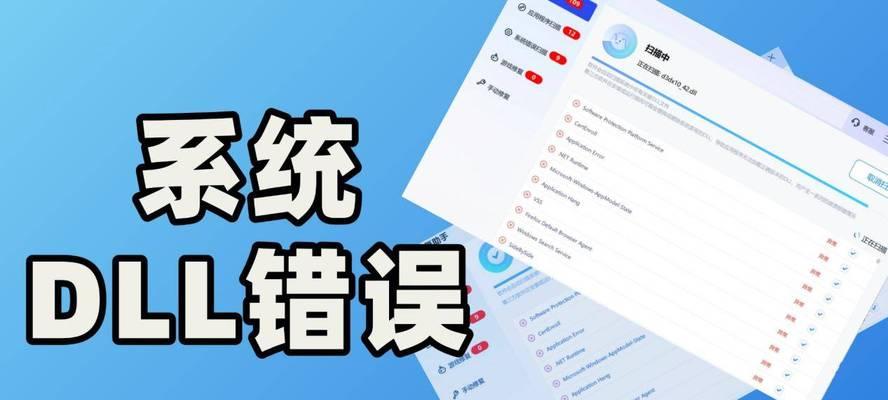
具体点击“开始”按钮,选择“重新启动”或者按下电源按钮长按几秒钟,等待电脑重新启动。这样可能能够清除一些临时性的错误。
运行系统自带的修复工具
大部分电脑系统都自带了一些修复工具,可以帮助我们解决一些常见的系统错误。
具体我们可以在“控制面板”或“设置”中找到相应的修复工具,例如“系统维护”或“故障排除”。运行这些工具可以自动检测并修复一些常见的系统问题。
使用系统还原功能
系统还原是一个非常有效的恢复系统错误的方法,它可以将系统恢复到之前的一个可靠状态。
具体我们可以通过打开“控制面板”,找到“系统和安全”选项,然后选择“系统保护”,进入系统还原界面。在此界面中,我们可以选择恢复到之前的一个时间点。
清理磁盘空间
电脑硬盘空间不足可能导致系统错误,因此进行磁盘清理是很有必要的。
具体我们可以通过打开“此电脑”或“我的电脑”,右键点击主硬盘,选择“属性”,然后点击“磁盘清理”按钮。在清理选项中,我们可以选择要清理的文件类型,例如临时文件、回收站等。
更新系统补丁
电脑系统经常会发布一些补丁来修复已知的错误,我们需要保持系统补丁的最新更新。
具体打开“设置”或“控制面板”,找到“更新和安全”选项,进入系统更新界面。在此界面中,我们可以选择检查并安装最新的系统补丁。
安全模式恢复
当电脑系统错误无法在正常模式下修复时,我们可以尝试进入安全模式进行恢复。
具体在电脑启动过程中按下F8键(不同电脑可能是其他键),选择“安全模式”。在安全模式下,我们可以进行一些高级修复操作,例如卸载最近安装的软件或驱动程序。
使用系统恢复盘
如果以上方法都无法解决问题,我们可以使用系统恢复盘进行系统恢复。
具体我们需要提前制作一张系统恢复盘,并按照其指引进行恢复操作。这个过程会将系统还原到出厂设置。
重新安装操作系统
作为最后的手段,如果以上方法都无效,我们可以尝试重新安装操作系统。
具体重新安装操作系统会将所有数据清空,因此需要提前备份重要文件。我们可以通过操作系统安装光盘或USB启动盘来进行重新安装。
咨询专业技术人员
如果我们在进行系统恢复过程中遇到困难或者不确定的情况,最好是咨询专业的技术人员寻求帮助。
定期维护系统
为了避免电脑系统错误的发生,我们应该定期维护系统。
具体定期清理垃圾文件、更新系统、检查磁盘错误等操作可以保持系统的稳定运行。
不要随意下载和安装软件
不正确的软件安装可能会导致电脑系统错误,因此我们应该谨慎下载和安装软件。
具体只下载来自可信源的软件,不要随意点击不明链接,同时要保持杀毒软件的及时更新和运行。
关注系统警告和错误提示
电脑系统在出现错误时通常会发出警告和错误提示,我们应该关注并及时采取相应措施。
具体在使用电脑时,如果出现系统警告或错误提示,我们应该仔细阅读并按照提示进行修复。
电脑系统错误对我们的工作和生活造成了很大的困扰,但通过备份重要文件、检查硬件连接、重启电脑、运行系统自带的修复工具、使用系统还原功能等方法,我们可以有效地恢复电脑系统错误。同时,定期维护系统、谨慎下载和安装软件、关注系统警告和错误提示也能够帮助我们避免系统错误的发生。在遇到困难时,不妨寻求专业技术人员的帮助。通过这些方法和注意事项,我们能够更好地应对电脑系统错误,保持电脑的正常运行。